Waar slaat Edge Favorieten, Wachtwoord, Cache, Geschiedenis, Extensies, Profielen en Autofill-gegevens op?
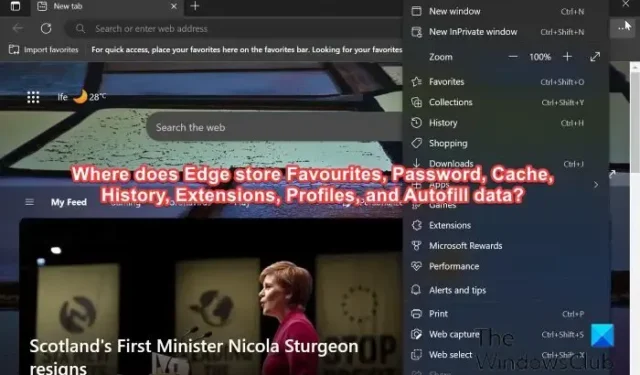
Waar slaat Edge favorieten, wachtwoorden, caches, geschiedenis, extensies, profielen en gegevens voor automatisch aanvullen op ? Als u deze vragen in gedachten heeft, dan bent u bij ons aan het goede adres; zoals in dit bericht, zullen we dit onderwerp bespreken.
Locatie van Edge-favorieten, wachtwoord, cache, geschiedenis, extensies, profielen en gegevens voor automatisch aanvullen
Vanwege de betere prestaties, het lichte gewicht en de verbeterde beveiliging, die bescherming biedt tegen bedreigingen zoals malware, phishing en andere tijdens het browsen, wordt Microsoft Edge, de officiële browser voor Windows-computers, door veel Windows-gebruikers gebruikt als de standaardbrowser. Net als elke andere app slaat Edge browsegegevens op een specifieke locatie op uw computer op. Waar slaat Edge echter favorieten, wachtwoorden, caches, geschiedenis, extensies, profielen en gegevens voor automatisch aanvullen op? Het kennen van deze locaties is erg handig als u gegevens naar een nieuwe computer moet overbrengen, als u gewoon een back-up van deze bestanden wilt maken of als u een probleem met de Edge-browser op uw pc moet oplossen.
Waar slaat Edge favorieten op?
Op Windows 11/10-computers slaat Microsoft Edge favorieten, ook wel bladwijzers genoemd, op in de volgende maplocatie:
C:\Users\<Username>\AppData\Local\Microsoft\Edge\User Data\Default\Bookmarks
Als u iets met uw Microsoft Edge-favorieten moet doen, vindt u ze mogelijk op de bovenstaande locatie. Om toegang te krijgen tot de locatie, moet u echter eerst bestanden weergeven die als verborgen zijn gemarkeerd. Dit komt omdat een van de bestanden in het pad een verborgen bestand op uw computer is.
Waar slaat Edge wachtwoorden op?
Net als andere browsers kunt u met Microsoft Edge wachtwoorden opslaan voor websites die u vaak bezoekt, zodat u deze gemakkelijker kunt openen wanneer u zich bij die websites moet aanmelden. Als u zoekt waar Windows 11/10’s Edge wachtwoorden opslaat, volgt u de onderstaande stappen:
- Druk op Windows + S om Windows Search te openen.
- Typ Credential Manager in het vak en open vervolgens het overeenkomende resultaat.
- In het Credential Manager-venster vindt u uw Edge-wachtwoorden onder de optie Web Credentials.
Hoewel u via de browser toegang hebt tot uw Edge-wachtwoorden, worden ze feitelijk opgeslagen in Windows Credentials Manager en hebben ze geen eigen map in Verkenner. In plaats daarvan versleutelt Windows deze bestanden op de volgende locatie in het Windows-register:
HKEY_CURRENT_USER\Software\Microsoft\Windows\CurrentVersion\Credentials
Waar slaat Edge wachtwoorden lokaal op?
Microsoft Edge slaat wachtwoorden lokaal op een gecodeerde locatie in het Windows-register op met het onderstaande pad:
HKEY_CURRENT_USER\Software\Microsoft\Windows\CurrentVersion\Credentials
Waar slaat Edge Cache op?
Caches zijn webgegevens van websites die u hebt bezocht en die tijdelijk door browsers worden opgeslagen om het gemakkelijker te maken om door die websites te navigeren de volgende keer dat u ze bezoekt. Microsoft Edge slaat de cache op in een lokale map op de harde driver van uw computer met het volgende pad:
C:\Users\<UserName>\AppData\Local\Microsoft\Edge\User Data\Default\Cache
U moet weten dat cachebestanden zijn ontworpen om tijdelijk te zijn, zodat uw browser ze op elk moment kan wissen
Waar slaat Edge cookies op?
Alle Microsoft Edge-cookies worden opgeslagen in een map met de naam Cookies op uw Windows-computer. Als u toegang wilt tot Edge-cookies, moet u daarom naar het volgende pad in Verkenner navigeren:
C:\Users\<UserName>\AppData\Local\Microsoft\Edge\User Data\Default\cookies
Waar slaat Edge geschiedenis op?
Edge slaat uw browsegeschiedenis op in een SQLite-databasebestand op de volgende locatie op uw computer:
C:\Users\<UserName>\AppData\Local\Microsoft\Edge\User Data\Default\History
Het browsegeschiedenisbestand bevat informatie over de sites die u hebt bezocht, zodat deze van pas kunnen komen wanneer u de volgende keer de sites moet bezoeken.
Waar slaat Edge Extensie op?
Uw computer slaat een map op voor elke extensie die in uw Edge-browser is geïnstalleerd, die bronnen en bestanden voor deze extensies bevat. Waar slaat Edge echter extensiebestanden op Windows-computers op? Op het volgende adres heeft u toegang tot de Edge-extensie:
C:\Users\<UserName>\AppData\Local\Microsoft\Edge\User Data\Default\Extensions
In de bovenstaande map vindt u alle extensies die u in uw Edge-browser hebt geïnstalleerd, vernoemd naar de extensie-ID.
Waar slaat Edge profielen op?
Op uw Windows-computer slaat Edge profielen en hun gegevens op de volgende locatie op:
C:\Users\<UserName>\AppData\Local\Microsoft\Edge\User Data\Default
Waar slaat Edge Autofill-gegevens op?
Autofill-gegevens, waaronder opgeslagen adressen, betalingsinformatie en andere, worden lokaal opgeslagen in een map op uw Windows-computer. U kunt deze map openen door naar het volgende pad in Verkenner te gaan:
C:\Users\<UserName>\AppData\Local\Microsoft\Edge\User Data\Autofill
Op uw Windows-pc bewaart Edge uw favorieten, wachtwoorden, caches, geschiedenis, extensies, profielen en informatie voor automatisch aanvullen op de locaties die we hebben besproken. Hierdoor kunt u deze pagina altijd raadplegen als u een back-up van de mappen wilt maken of deze voor een ander doel wilt gebruiken.
- Tijdelijke map met internetbestanden in Windows 11
- Locatie van de map Cookies voor Chrome, Edge, Firefox, Opera
Kan ik een back-up maken van Edge-profielen en -favorieten op een Windows-pc en deze herstellen?
Ja, u kunt een back-up maken van Edge-profielen en favorieten op een Windows-pc en deze later terugzetten op dezelfde computer of op een andere pc. Het onderstaande artikel bevat een gedetailleerde zelfstudie over hoe u dat kunt doen.



Geef een reactie